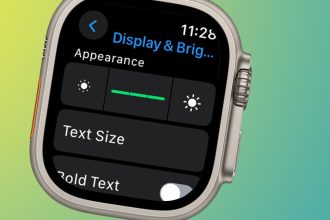Das Schärfen eines Fotos ist eine der einfachsten Möglichkeiten, um mehr Details hervorzuheben und sicherzustellen, dass Ihre Fotos scharf und klar aussehen. Hier ist, wie es geht.
Es gibt eine Reihe von Optionen, wenn es darum geht, Fotos in Photoshop zu schärfen, vom einfachen Schärfen-Werkzeug bis hin zu Kanten schärfen, Mehr schärfen und Intelligentes Schärfen. Wir verwenden jedoch die Unscharfmaske, um Details in einem Adobe Stock-Foto hervorzuheben, da dies die Methode ist, die Adobe auf seiner Website empfiehlt.
Einer der Vorteile der Verwendung einer Maske besteht darin, dass Sie den Effekt ein- und ausschalten und die Einstellungen anpassen können, selbst nachdem Sie auf OK geklickt haben. Sie können die Maske auch verwenden, um Bereiche des Bildes hervorzuheben, die Sie schärfen möchten, und die Bits, die Sie in Ruhe lassen möchten.
So schärfen Sie ein Bild in Photoshop mit dem Werkzeug „Unscharf maskieren“.
Was du brauchen wirst:
- Adobe Photoshop
- Ein Creative Cloud-Abonnement
Die Kurzfassung
- Auf 100 % vergrößern
- Klicken Sie auf Filtern
- Wählen Sie „Für intelligente Filter konvertieren“.
- Klicken Sie erneut auf Filtern
- Bewegen Sie den Mauszeiger über Schärfen
- Klicken Sie auf Unscharf maskieren
- Passen Sie die Einstellungen an und klicken Sie auf OK
-
Schritt
1Vergrößern Sie Ihr Bild auf 100 %

Dies ist nicht notwendig, aber es macht es viel einfacher zu sehen, was Sie tun.

-
Schritt
2Klicken Sie auf Filtern

Sie finden diese Option in der Menüleiste oben in Photoshop.

-
Schritt
3Wählen Sie „Für intelligente Filter konvertieren“.

Wenn Sie ein Popup-Fenster zum Konvertieren der Ebene in ein Smartobjekt erhalten, klicken Sie auf „OK“.

-
Schritt
4Klicken Sie erneut auf Filtern

Auch diese Option finden Sie in der Menüleiste oben auf Ihrem Bildschirm.

-
Schritt
5Bewegen Sie den Mauszeiger über Schärfen

Dadurch werden weitere Optionen angezeigt.

-
Schritt
6Klicken Sie auf Unscharf maskieren

Dies ist das Werkzeug, das wir verwenden werden, um das Bild zu schärfen.

-
Schritt
7Passen Sie die Einstellungen an und klicken Sie auf OK

Sie können mit dem Grad der Schärfung, dem Radius und der Schwelle herumspielen, bis Sie mit den Ergebnissen zufrieden sind.